So generieren Sie Bilder mit KI in Krita

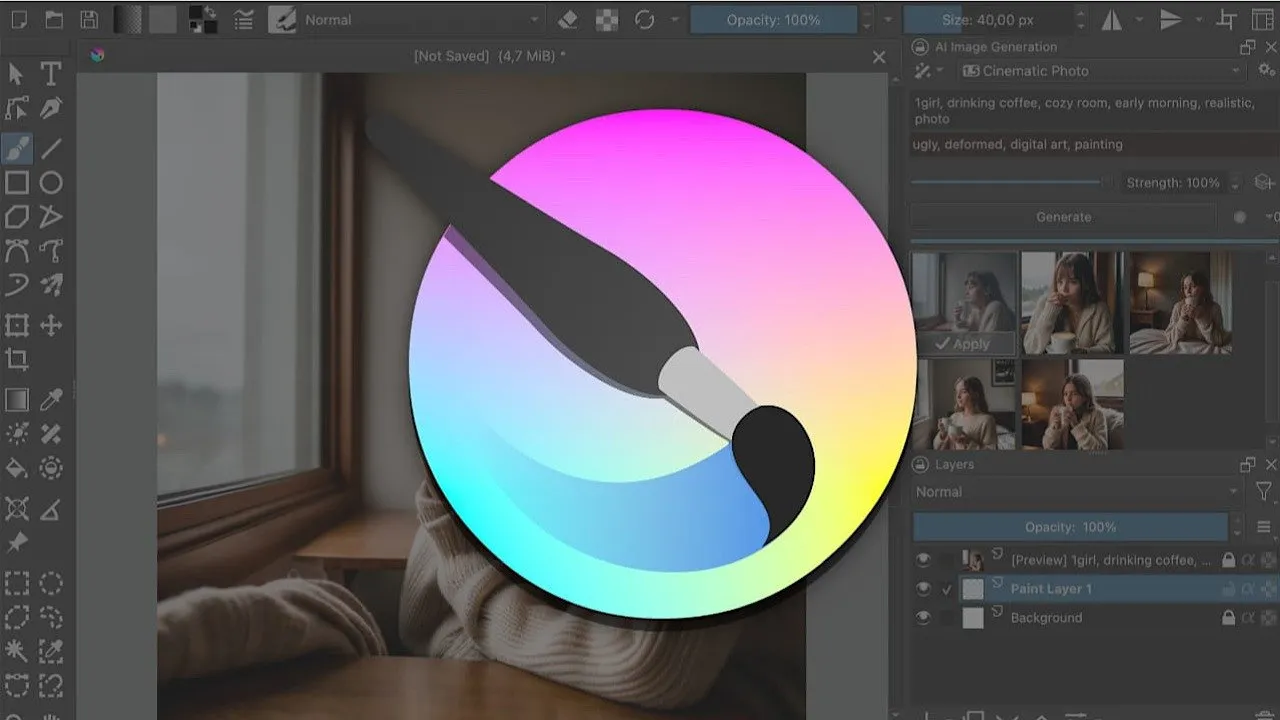
Krita, ein bei Digitalkünstlern beliebter Rastergrafikeditor, hat sich in letzter Zeit zu einer erstklassigen Plattform für die Generierung von Bildern mit KI entwickelt. Mit dieser leistungsstarken Funktion kann jeder mühelos atemberaubende Bilder erstellen. In diesem Artikel zeigen wir Ihnen, wie Sie generative KI für Krita einrichten und das Beste daraus machen.
Warum KI-Bilder mit Krita generieren?
Die KI-Bildgenerierungsfunktionen von Krita werden durch das Generative AI for Krita-Plugin ermöglicht , das kostenlos und Open Source ist.
Einer der Hauptvorteile der Verwendung von Krita zur KI-Bildgenerierung besteht darin, dass das Plugin lokal auf Ihrer Hardware ausgeführt wird. Das bedeutet, dass Sie sich keine Sorgen machen müssen, dass KI-Unternehmen Ihre Bilder zum Trainieren ihrer Modelle verwenden, was es anderen ermöglichen könnte, Ihren einzigartigen Stil zu reproduzieren.
Wenn Sie gerne digital malen, aber Schwierigkeiten damit haben, Ihre Kreationen teilenswert zu machen, können Sie die Live-Malfunktion nutzen, um Ihre Leinwand in Echtzeit zu interpretieren und ein paar einfache Pinselstriche in ein Meisterwerk zu verwandeln. Zum Beispiel können Sie direkt vor Ihren Augen eine malerische Landschaft oder ein realistisches Porträt erstellen.
Aber was Krita wirklich von ComfyUI oder Stable Diffusion WebUI von AUTOMATIC1111 unterscheidet, ist, wie nahtlos Sie die gleichen Ergebnisse erzielen können wie mit der Funktion „Generatives Füllen/Erweitern“ von Adobe – allerdings ohne die Zahlung eines teuren monatlichen Abonnements.
So installieren Sie das Generative AI für Krita-Plugin
Das Generative AI for Krita-Plugin zum Laufen zu bringen ist unkompliziert, solange Sie die Hardwareanforderungen erfüllen. Genauer gesagt benötigen Sie eine anständige GPU mit mindestens 6 GB VRAM. Die Bilderzeugung nur mit Ihrer CPU ist technisch möglich, aber so langsam, dass wir sie nicht empfehlen können.
Wenn Sie über eine leistungsfähige GPU verfügen, können Sie zunächst Krita 5.2.0 oder höher von der Krita-Website herunterladen und es dann wie jede andere Windows-, macOS- oder Linux-Software installieren.
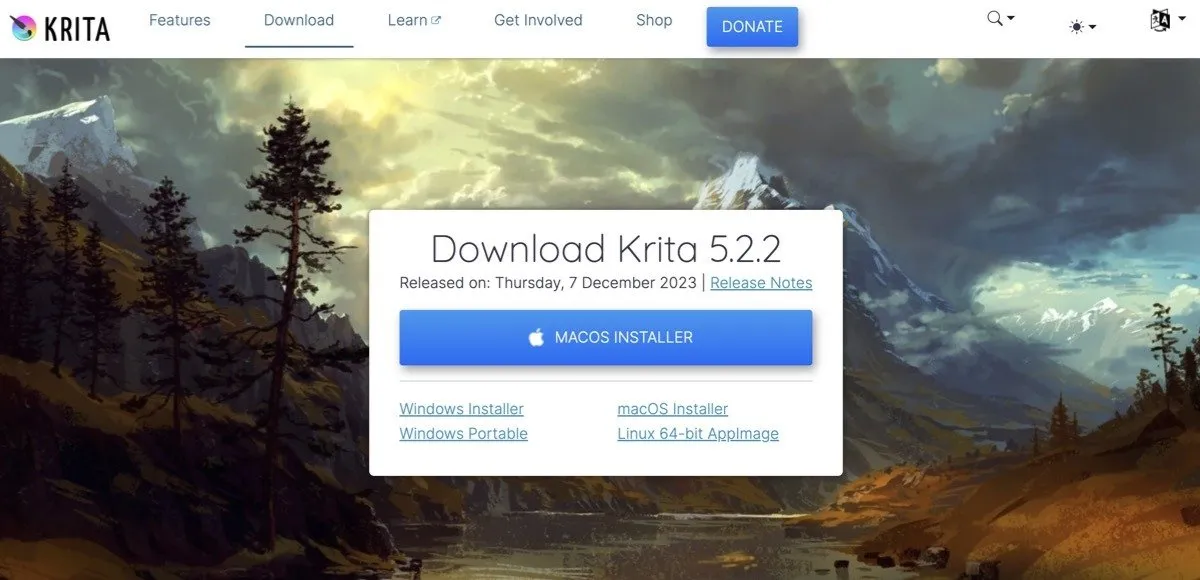
Sobald Sie das Plugin haben, müssen Sie es in den Pykrita-Ordner auf Ihrem System entpacken. Der Speicherort dieses Ordners variiert je nach Betriebssystem:
- Für Windows- Benutzer befindet sich der Ordner normalerweise unter
C:\Users\<user>\AppData\Roaming\krita\pykrita. - Suchen Sie unter Linux nach
~/.local/share/krita/pykrita. - macOS- Benutzer sollten zu navigieren
/Users/<user>/Library/Application Support/krita/pykrita.
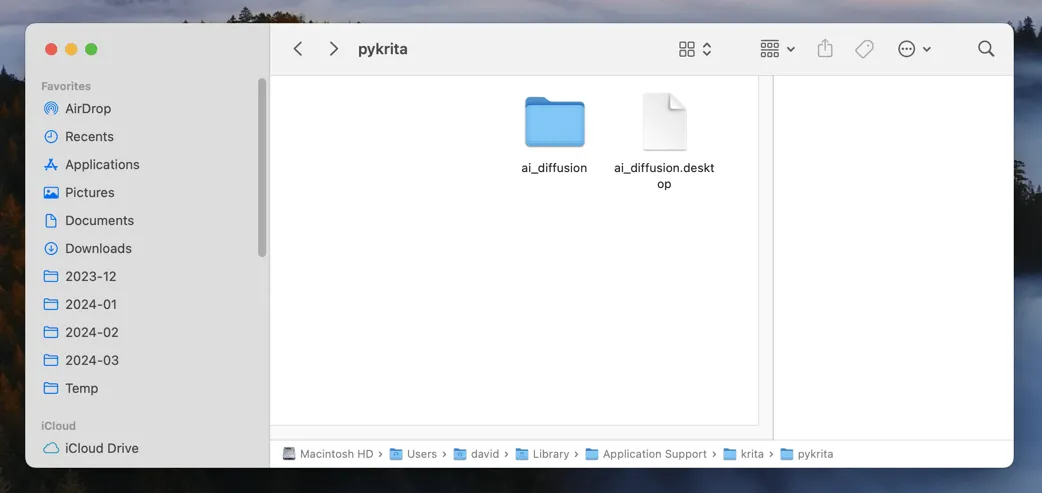
Nachdem Sie das Plugin im richtigen Verzeichnis abgelegt haben, besteht der nächste Schritt darin, es in Krita zu aktivieren. Gehen Sie unter Windows und Linux zu Einstellungen -> Krita konfigurieren -> Python Plugin Manager . Gehen Sie auf dem Mac zu Krita -> Einstellungen -> Python Plugin Manager . Suchen Sie das Plugin in der Liste, stellen Sie sicher, dass es aktiviert ist, und starten Sie dann Krita neu, um das Plugin zu aktivieren.
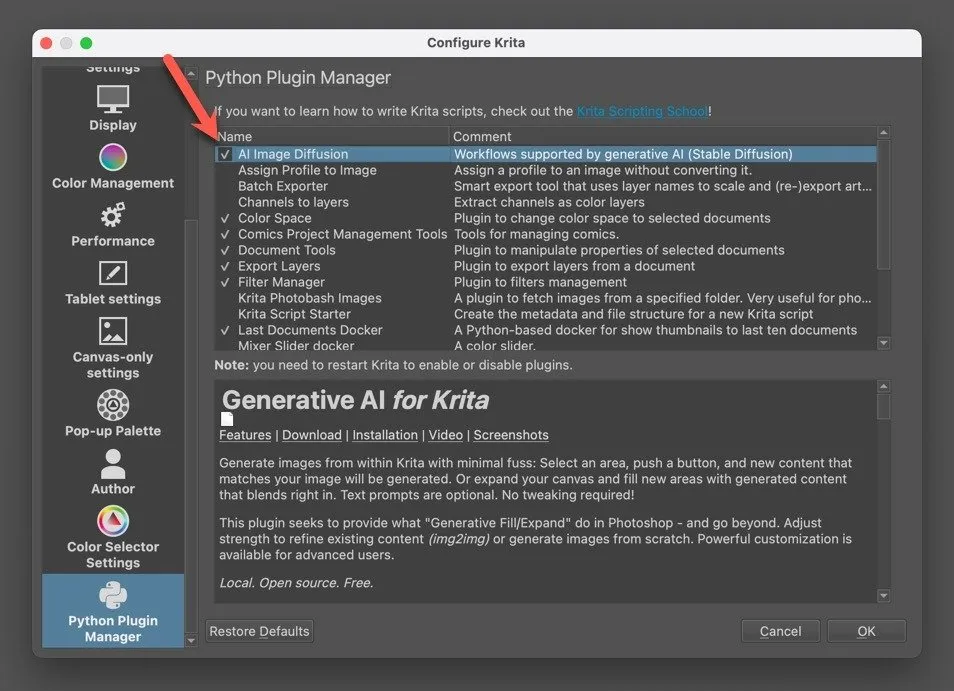
Sobald Krita wieder verfügbar ist, können Sie fast mit der Generierung von KI-Bildern beginnen. Öffnen Sie ein neues Dokument (passen Sie die Abmessungen entsprechend Ihren Vorlieben an) und navigieren Sie dann zu Einstellungen -> Dockers -> AI Image Generation, um den Docker des Plugins anzuzeigen, bei dem es sich im Grunde um ein Bedienfeld handelt, das bestimmte Tools enthält.
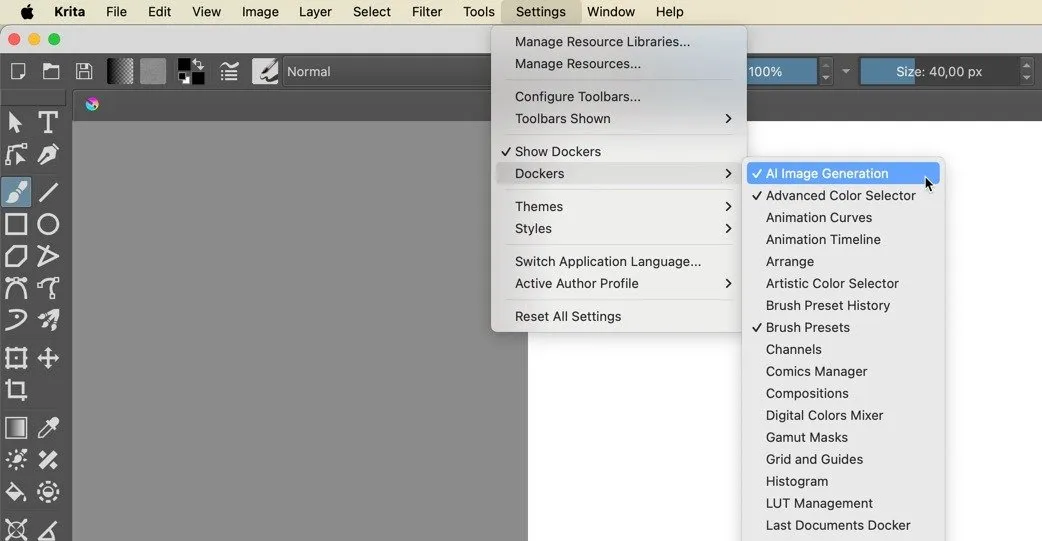
Klicken Sie im Docker auf Konfigurieren, um den Serverinstallationsprozess zu starten. Beachten Sie, dass für diesen Schritt mindestens 10 GB freier Speicherplatz auf Ihrem Gerät erforderlich sind.
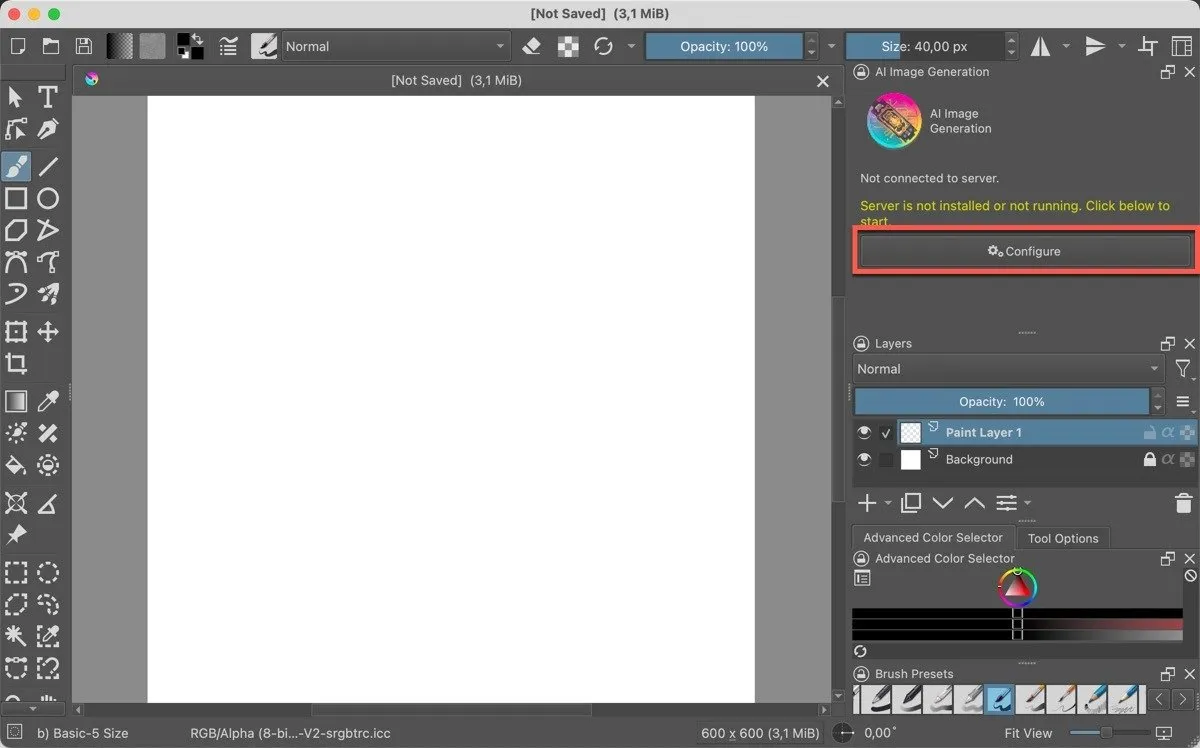
Um Bilder mit dem Plugin zu generieren, müssen Sie alle Kernkomponenten , mindestens eine Stable Diffusion-Version (ich empfehle Version 1.5, da sie weniger VRAM benötigt) und mindestens einen Stable Diffusion Checkpoint installieren . (Alle drei von Krita bereitgestellten Kontrollpunkte sind ausgezeichnet, es spielt also keine Rolle, für welchen Sie sich entscheiden, wenn Sie gerade erst anfangen.)
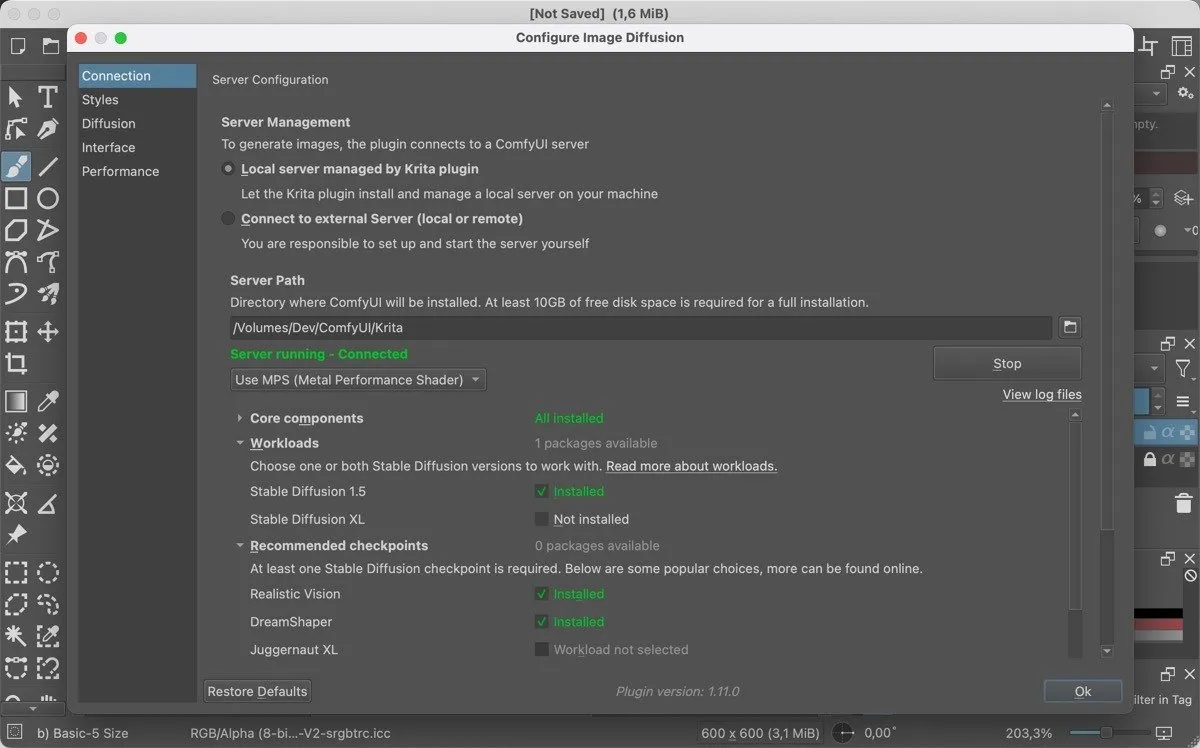
Der Screenshot oben zeigt, wie es aussehen sollte, wenn das Plugin einsatzbereit ist.
So generieren Sie KI-Bilder in Krita
Nachdem alles eingerichtet ist, erstellen Sie Ihr erstes KI-Bild in Krita. Der Vorgang ist einfach und besteht aus nur drei Schritten.
Wählen Sie zunächst eine der beiden bereitgestellten Stilvoreinstellungen („ Kinofoto“ oder „Digitales Kunstwerk“ ). Um den Stil weiter anzupassen, klicken Sie auf das Zahnradsymbol neben dem Dropdown-Menü, wählen Sie einen Modellprüfpunkt (LoRA) aus, stellen Sie Ihre eigenen Stilaufforderungen bereit und passen Sie die Beispieleinstellungen an. Wenn Sie nicht wissen, was das alles bedeutet, empfehle ich Ihnen, bei den beiden Standardvoreinstellungen zu bleiben, bis Sie Ihre Fähigkeiten zur stabilen Diffusion weiter verbessern.
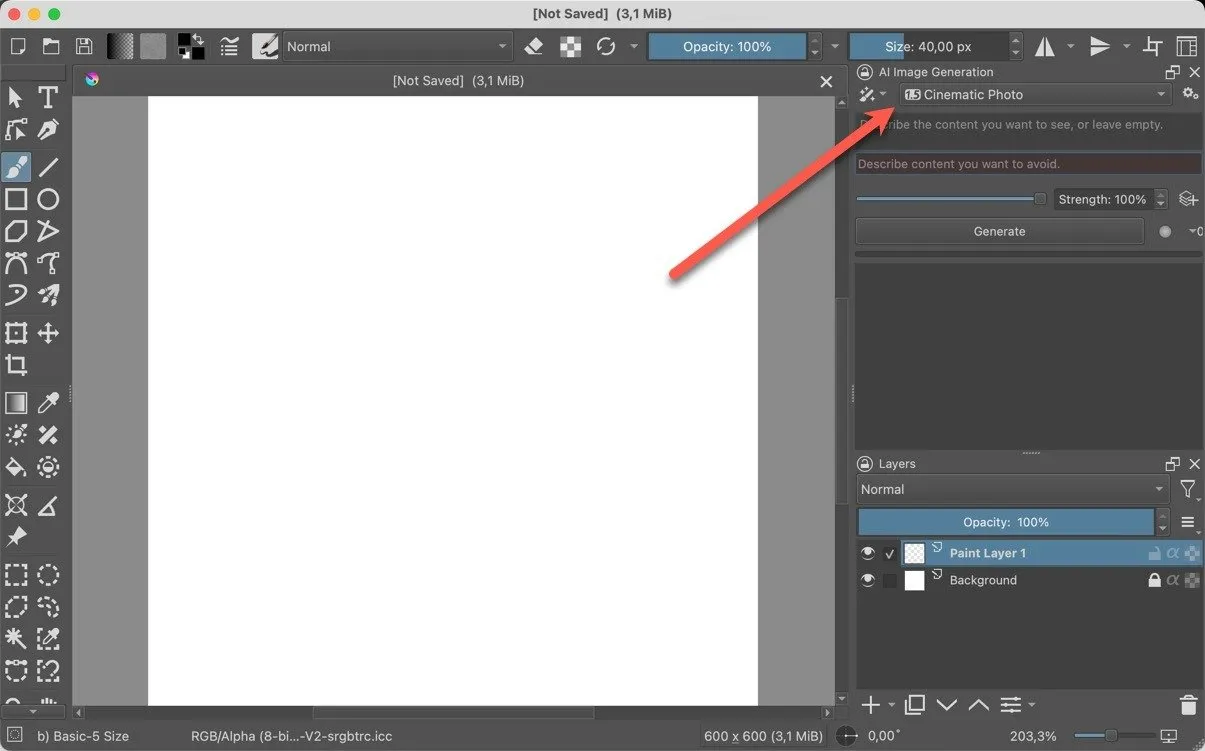
Geben Sie als Nächstes positive und negative Eingabeaufforderungen in die entsprechenden Felder ein. Ich verwende „1 Mädchen, Kaffeetrinken, gemütliches Zimmer, früher Morgen, realistisch, Foto“ für die positive Eingabeaufforderung und „hässlich, deformiert, digitale Kunst, Malerei“ für die negative Eingabeaufforderung.
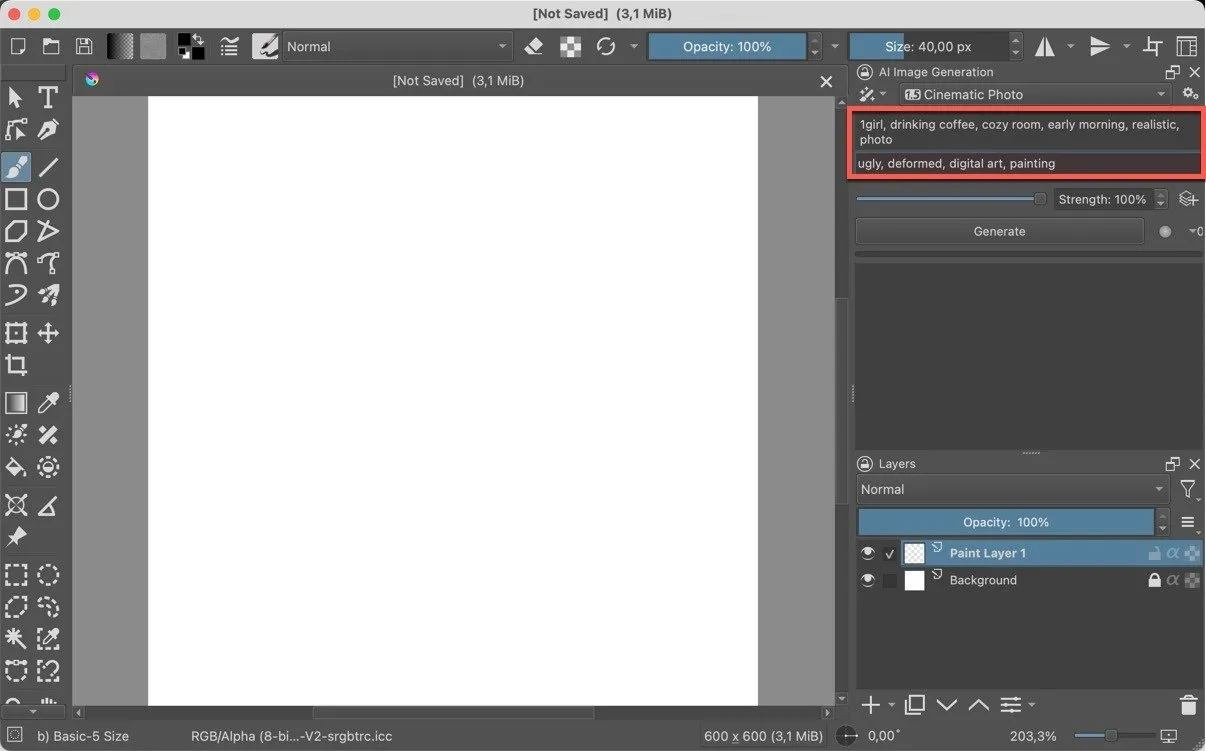
Klicken Sie abschließend auf die Schaltfläche „Generieren“ und lassen Sie den Schieberegler „Stärke“ auf 100 % . (Das ist die Einstellung, die Sie verwenden möchten, wenn Sie neue Bilder von Grund auf erstellen.) Das Bild wird nach kurzer Zeit generiert (abhängig von der Leistung Ihrer GPU). Beachten Sie, dass die Erstellung des ersten Bildes immer am längsten dauert.
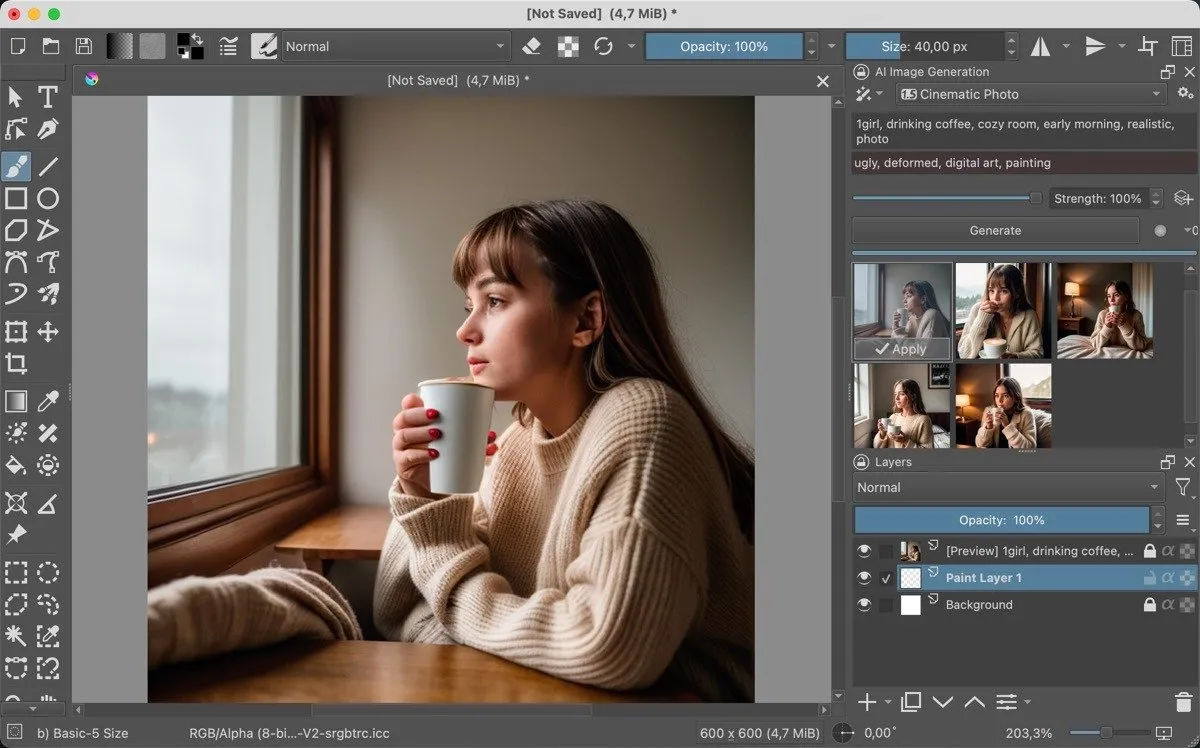
Mehrere Versionen werden von Krita bereitgestellt. Wählen Sie das aus, das Ihnen am besten gefällt, und klicken Sie auf „Übernehmen“ .
So malen Sie einen Teil eines Bildes in Krita ein
Aber was ist, wenn Ihnen ein Teil Ihres Bildes nicht gefällt? Kein Problem! Das Krita AI-Generierungs-Plugin macht Inpainting mühelos.
Verwenden Sie eines der verfügbaren Auswahlwerkzeuge im linken Bereich, um das Teil auszuwählen, das Sie ersetzen möchten, und geben Sie eine neue positive und eine negative Eingabeaufforderung ein, um Krita mitzuteilen, was das Teil ersetzen soll (und was nicht). Bevor Sie auf „Generieren“ klicken , senken Sie den Schieberegler „Stärke“ . ( 80 % ist ein guter Startwert.)
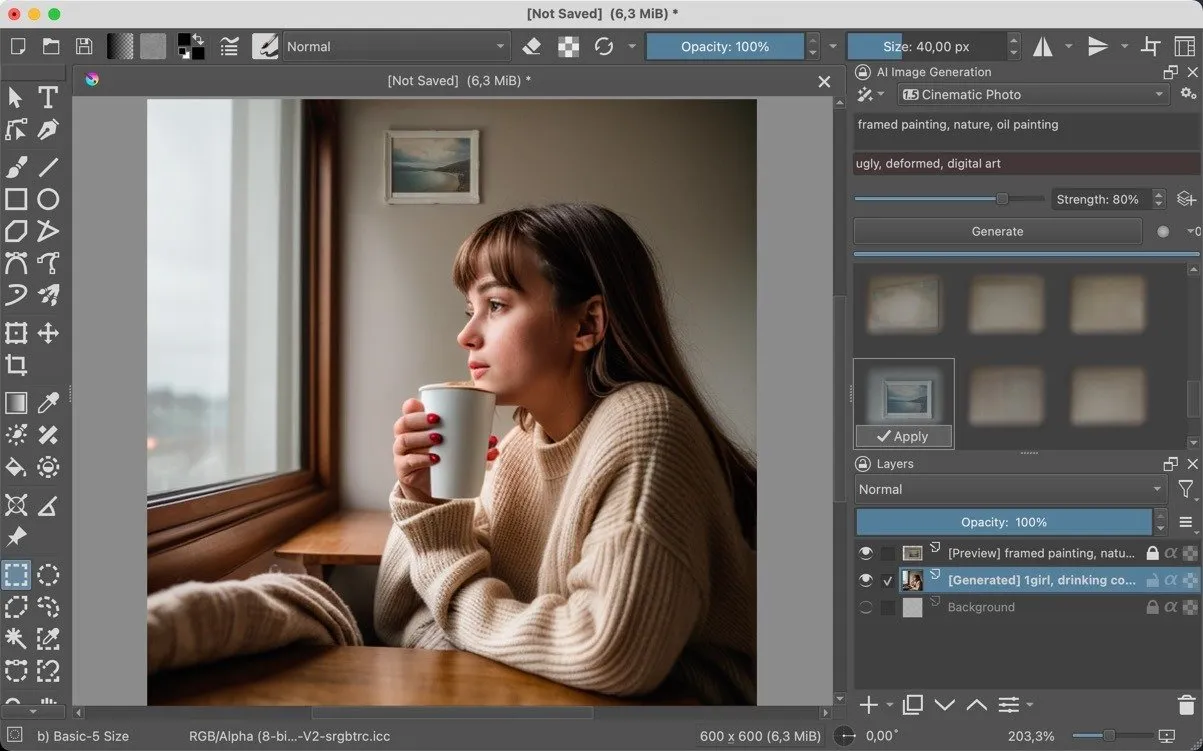
Die Verwendung von Krita zum Generieren von KI-Bildern ist einfach und die Ergebnisse können erstaunlich sein. Es ist jedoch wichtig, dieses leistungsstarke Tool verantwortungsbewusst zu nutzen. Außerdem sollten Sie über Ihren Einsatz von KI transparent sein, insbesondere angesichts der Tatsache, dass von KI erzeugte Bilder erkannt werden können .
Alle Bilder und Screenshots von David Morelo.



Schreibe einen Kommentar